Обновлено 2024 апреля: перестаньте получать сообщения об ошибках и замедлите работу вашей системы с помощью нашего инструмента оптимизации. Получить сейчас в эту ссылку
- Скачайте и установите инструмент для ремонта здесь.
- Пусть он просканирует ваш компьютер.
- Затем инструмент почини свой компьютер.
Приложение «Службы и управление» - это файл Windows, который не является абсолютно необходимым и всегда работает в фоновом режиме. Никто точно не знает, что он делает, но одно точно: вы наверняка будете знать, когда он поврежден или сломан.
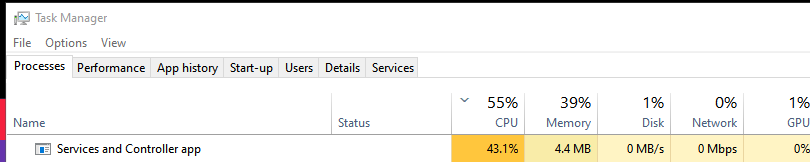
Например, некоторые пользователи сообщают, что, открывая диспетчер задач, они замечают, что приложение Services and Control использует много ЦП.
Эта проблема встречается не так часто, но, безусловно, мешает вам эффективно использовать компьютер. Вот почему мы создали это пошаговое руководство, чтобы показать вам, что именно вам нужно сделать для решения этой проблемы.
Проверьте компьютер на наличие вирусов

Высокая загрузка ЦП или памяти служб svchost.exe может быть вызвана вирусами или вредоносным ПО. Запустите антивирусную программу и проверьте наличие вирусов и вредоносных программ.
Если вы обнаружите их, удалите их или полностью удалите вирусы, чтобы проверить, решена ли проблема.
Перезапустите инструментарий управления Windows
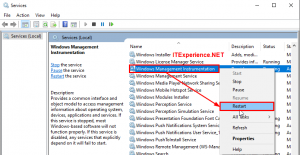
Иногда программное обеспечение может отправлять недопустимые команды, что приводит к ненужным требованиям к процессору. Если вы интенсивно используете процессор службы приложений и управления, вы можете попробовать перезапустить службу WMI. Следуй этим шагам:
- Откройте сервисы.
- Прокрутите вниз до Инструментарий управления Windows.
- Щелкните правой кнопкой мыши и выберите «Перезагрузить».
Отключить некоторые службы svchost.exe
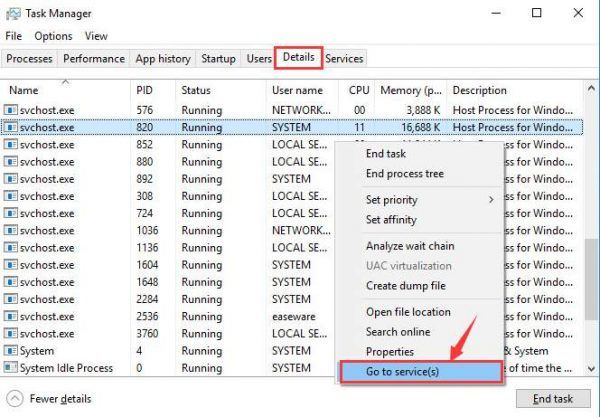
дефектный услуги svchost.exe также может быть причиной чрезмерно высокой загрузки ЦП на вашем ПК. Чтобы решить эту проблему:
1) Щелкните правой кнопкой мыши панель задач в нижней части рабочего стола ПК и выберите «Диспетчер задач».
2) Нажмите Детали. Щелкните правой кнопкой мыши по ресурсоемкому процессу svchost.exe и выберите Перейти к службам.
3) Появится окно с выделенными службами, запущенными в процессе svchost.exe.
4) Щелкните правой кнопкой мыши по одному из процессов и нажмите «Стоп», чтобы остановить его.
5) Повторяйте шаги, пока не найдете неисправный процесс.
6) После того как вы нашли неисправную службу, нажмите кнопку «Открыть службы» и перейдите в окно «Служба».
7) Мы используем службу Windows Update в качестве примера. Щелкните правой кнопкой мыши Центр обновления Windows и выберите Свойства.
8) Измените тип запуска на Отключено, затем нажмите ОК и перезагрузите компьютер.
Удалите программное обеспечение Segurazo.
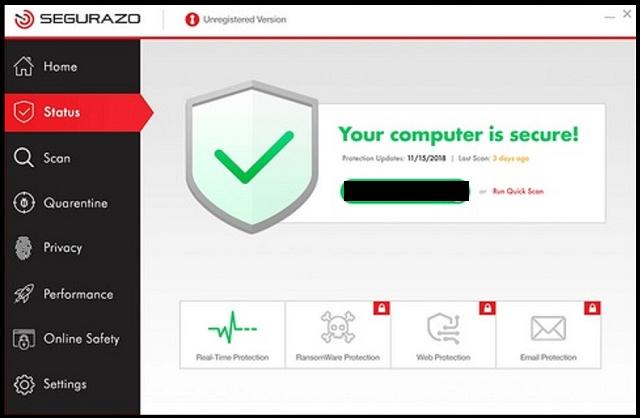
Вы можете удалить программное обеспечение Segurazo только в безопасном режиме Windows. После перехода в безопасный режим предпочтительно удалить Segurazo из MalwareBytes. Следуй этим шагам:
- Загрузите Malwarebytes.
- Установите Malwarebytes.
- Нажмите «Пуск» (логотип Windows), введите «Восстановление» и выберите «Параметры восстановления».
- Выберите Advanced Start -> выберите Restart Now.
- Windows перезапустится с расширенной загрузкой.
- На экране выбора параметров выберите Устранение неполадок> Дополнительные параметры> Параметры запуска> Перезагрузить.
- Ваш компьютер перезагрузится. Нажмите F5 или выберите 5 для загрузки в безопасном сетевом режиме.
- Загрузитесь в безопасном режиме Windows с Malwarebytes и выберите Start now.
- Malwarebytes, вероятно, нуждается в обновлении. После завершения обновления проверка угрозы будет выполнена автоматически. После завершения сканирования перезагрузите компьютер.
Совет эксперта: Этот инструмент восстановления сканирует репозитории и заменяет поврежденные или отсутствующие файлы, если ни один из этих методов не сработал. Это хорошо работает в большинстве случаев, когда проблема связана с повреждением системы. Этот инструмент также оптимизирует вашу систему, чтобы максимизировать производительность. Его можно скачать по Щелчок Здесь

CCNA, веб-разработчик, ПК для устранения неполадок
Я компьютерный энтузиаст и практикующий ИТ-специалист. У меня за плечами многолетний опыт работы в области компьютерного программирования, устранения неисправностей и ремонта оборудования. Я специализируюсь на веб-разработке и дизайне баз данных. У меня также есть сертификат CCNA для проектирования сетей и устранения неполадок.
